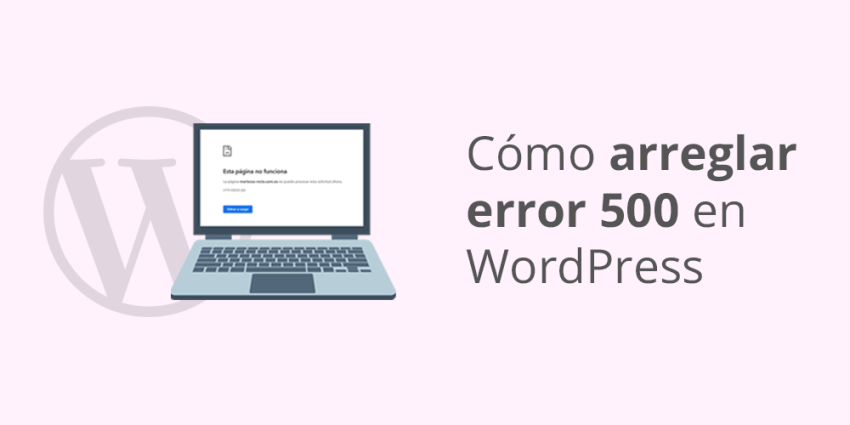El error 500 en WordPress puede ser una de las experiencias más frustrantes para los usuarios. Imagínatelo: acabas de instalar un nuevo plugin o de actualizar uno de los existentes, y de repente, en lugar de tu web funcionando como siempre, te encuentras con una pantalla en blanco o con el temido mensaje de «500 Internal Server Error». ¡Es un momento de pánico!
Pero no te preocupes, aquí te vamos a guiar paso a paso para arreglar el error 500 en WordPress. Ya sea que el problema venga de un plugin problemático o de una configuración que necesita un ajuste, aquí encontrarás todas las soluciones que puedes intentar.
Lo que sigue a continuación te explicará cómo activar el modo DEBUG, desactivar plugins o restaurar una copia de seguridad. Pero, antes de llegar a esa parte, queremos ofrecerte algunas opciones adicionales que podrían ayudarte.
Tabla de Contenidos
- Error 500 en WordPress tras instalar un plugin
- Error 500 por plugins de WordPress
- Solución 1 – Activar el modo DEBUG en WordPress
- Solución 2 – Desactivar todos los plugins
- Solución 3 – Restaurar copia de seguridad
- Solución 4 – Aumentar el límite de memoria PHP
- Solución 5 – Revisar los permisos de archivos y carpetas
- Solución 6 – Desactivar el archivo .htaccess
- Solución 7 – Comprobar la compatibilidad del plugin
- Solución 8 – Actualizar PHP
- Solución 9 – Revisar los registros del servidor (error logs)
- Solución 10 – Incrementar el tiempo de ejecución máximo
- Consejos para evitar errores futuros
- Conclusión

Error 500 en WordPress tras instalar un plugin
Uno de los motivos más comunes de la aparición del error 500 en WordPress es por la instalación de algún plugin que no funciona del todo bien en nuestra web.
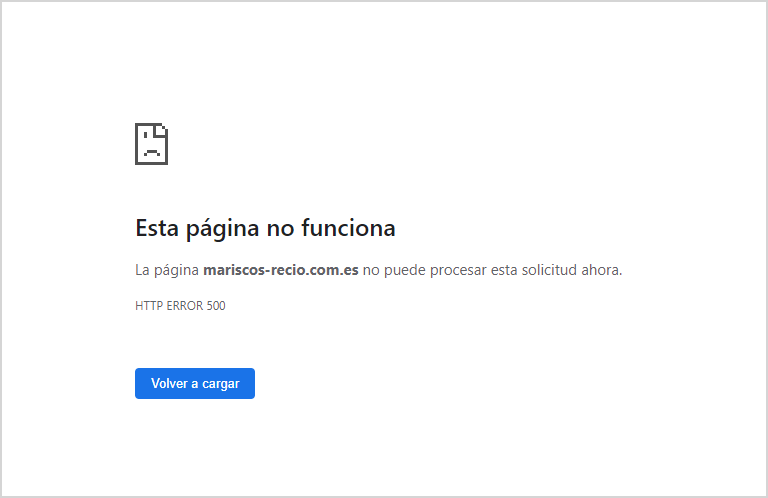
Este error suele manifestarse con un pantallazo en blanco sin más o acompañado del mensaje «500 Internal Server Error», o también con el mensaje «There has been a critical error on your website».
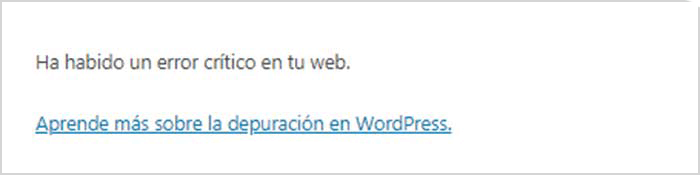
En el momento en el que aparece ese mensaje entramos en pánico, ya que no nos especifica el origen del error y no sabemos qué hacer, pero respiramos, hacemos memoria y pensamos en esos cambios que hemos hecho recientemente en nuestro WordPress por ejemplo, los plugins.
Si solo has instalado o actualizado un plugin o tienes localizado cuál de todos podría ser el causante del error, es muy fácil, desinstálalo, y el error debería desaparecer.
Otra cosa es cuando hemos estado haciendo bastantes cambios y no sabemos qué puede estar creando el conflicto, entonces tenemos que indagar un poco más.
Error 500 por plugins de WordPress
Solución 1 – Activar el modo DEBUG en WordPress
Una opción para detectar y solucionar el error es activando el modo DEBUG, puedes ver cómo hacerlo en la entrada del blog donde ya te lo explicamos: Cómo activar el modo DEBUG en WordPress.
Una vez activado el modo DEBUG actualiza la página de tu WordPress y verás cómo obtendrás más información, en nuestro caso nos dice exactamente el plugin que falla:

En este caso solo tendríamos que dirigirnos a nuestra carpeta plugins de WordPress desde el panel de Plesk y renombrar la carpeta del plugin que falla para desactivarlo.
Vuelve a actualizar la página de tu Worpress y ya debería funcionar. Si lo quieres hacer a mano, puedes descargar la última versión de WordPress desde su sitio web.
Solución 2 – Desactivar todos los plugins
Una manera fácil y rápida para desactivar todos los plugins si no puedes acceder a la administración de WordPress o son muchos los plugins que tienes instalados, es acceder a la carpeta de WordPress /plugins a traves del panel de control de Plesk o mediante FTP y renombrarla (por ejemplo plugins-desactivados). El directorio debería ser /httpdocs/wp-content/plugins.
Seguidamente, actualiza tu página de WordPress y ya debería funcionarte. Ahora vuelve a renombrar la carpeta de plugins con su nombre original y accede al gestor de plugins de tu WordPress para activar los plugins uno a uno hasta que encuentres el que falla, entonces sabrás cuál es el que debes quitar.
Solución 3 – Restaurar copia de seguridad
Por último, si nada de lo anterior funciona siempre nos quedará la opción de restaurar una copia de seguridad de nuestra web.
En el siguiente enlace te explicamos cómo hacerlo:
https://www.loading.es/blog/2017/09/13/nuevo-sistema-de-copias-de-seguridad/
Este es uno de los errores más comunes del error 500 en WordPress entre otros, así que si te has visto afectado por este problema, esperamos haberte ayudado.
No obstante, si tienes alguna otra duda sabes que puedes contactar con nosotros a través de un ticket de soporte y estaremos encantados de ayudarte.
Solución 4 – Aumentar el límite de memoria PHP
El error 500 puede aparecer cuando el servidor no tiene suficiente memoria para procesar las solicitudes de tu sitio web. Una solución común es aumentar el límite de memoria PHP.
Esto lo puedes hacer editando el archivo wp-config.php de tu WordPress. Solo debes añadir la siguiente línea:define(‘WP_MEMORY_LIMIT’, ‘256M’);
Esto asignará más memoria a tu sitio y podría solucionar el problema si la falta de memoria era la causa. Esto es necesario sólo en algunos proveedores que, por defecto, dejan una memoria PHP muy baja por defecto.
Si tienes un hosting WordPress con Loading, no tendrás ese problema, ya que por defecto, se establece un límite de memoria PHP suficeinte para su correcto funcionamiento.
Solución 5 – Revisar los permisos de archivos y carpetas
Otro problema que podría estar causando el error 500 son los permisos incorrectos de archivos y carpetas. En general, los archivos de WordPress deben tener permisos 644 y las carpetas permisos 755.
Puedes cambiar estos permisos usando un cliente FTP o el administrador de archivos en el panel de control del hosting. Asegúrate de que los permisos estén configurados correctamente para evitar problemas de acceso.
Solución 6 – Desactivar el archivo .htaccess
El archivo .htaccess de tu WordPress a veces puede corromperse, causando el error 500. Para comprobar si es el causante del problema, renómbralo temporalmente a algo como .htaccess_old.
Luego, intenta acceder de nuevo a tu web. Si vuelve a funcionar, deberás generar un nuevo archivo .htaccess desde el panel de administración de WordPress. Simplemente ve a Ajustes > Enlaces permanentes y guarda los cambios sin modificar nada. Esto generará un archivo .htaccess limpio y sin errores.
Solución 7 – Comprobar la compatibilidad del plugin
Algunos plugins pueden no ser compatibles con la versión de WordPress que estás utilizando. Asegúrate de que todos los plugins estén actualizados y sean compatibles con tu versión de WordPress.
Si un plugin no es compatible, puedes actualizar WordPress, buscar una versión anterior del plugin o buscar una alternativa que funcione.
Solución 8 – Actualizar PHP
Los plugins más nuevos a menudo requieren versiones actualizadas de PHP para funcionar correctamente. Accede al panel de control de tu servidor (Plesk o cPanel) y revisa la versión de PHP que estás utilizando. Actualiza a una versión compatible si estás utilizando una versión antigua, ya que esto podría resolver el error.
Solución 9 – Revisar los registros del servidor (error logs)
Una herramienta muy útil para diagnosticar un error 500 es revisar los registros de error del servidor. Desde el panel de control de tu hosting, accede a los registros de error para obtener más información sobre qué está causando el problema. Estos registros pueden darte pistas específicas que te ayudarán a encontrar una solución más rápida.
Solución 10 – Incrementar el tiempo de ejecución máximo
Algunas veces el error 500 puede ser debido a que el tiempo de ejecución del servidor se ha agotado. Puedes incrementar el tiempo de ejecución máximo (max_execution_time) desde el archivo php.ini o desde el panel de control de tu hosting. Aumentar este valor podría dar más tiempo para que los procesos completen su ejecución.
Consejos para evitar errores futuros
Como siempre, es mejor prevenir que curar. A continuación te damos algunos consejos para evitar que aparezcan errores 500 en el futuro:
- Mantén todos los plugins actualizados y asegúrate de que sean compatibles con la versión de WordPress que utilizas.
- No instales demasiados plugins innecesarios. Más plugins significan más posibilidades de conflictos.
- Antes de instalar o actualizar un plugin, verifica su compatibilidad y las reseñas de otros usuarios.
- Realiza siempre una copia de seguridad antes de realizar cambios importantes en tu WordPress, ya sea actualizando plugins, temas o WordPress en sí.
Otros errores relacionados
El error 500 no es el único problema que puedes encontrar al trabajar con WordPress. A continuación te dejamos una tabla con algunos errores comunes que podrías encontrar y una breve explicación:
| Error | Descripción |
|---|---|
| Error 502 Bad Gateway | Indica que el servidor no recibió una respuesta válida desde otro servidor. |
| Error 503 Service Unavailable | El servidor está sobrecargado o en mantenimiento. |
| Error 504 Gateway Timeout | El servidor no pudo completar la solicitud a tiempo. Generalmente relacionado con problemas de red. |
| Error 401 Unauthorized | El acceso al recurso solicitado requiere autenticación. Verifica las credenciales. |
| Error 403 Forbidden | Indica que el servidor ha denegado el acceso al recurso solicitado. Generalmente debido a permisos incorrectos. |
| Error 429 Too Many Requests | El usuario ha enviado demasiadas solicitudes en un período de tiempo corto. Puede estar relacionado con límites de uso. |
Esperamos que estas soluciones y consejos te sean de utilidad para resolver el error 500 en WordPress y evitar futuros problemas en tu sitio de WordPress. Si tienes alguna otra duda o necesitas asistencia, recuerda que siempre puedes contactar con el soporte a través de un ticket y estaremos encantados de ayudarte.
Conclusión
El error 500 en WordPress puede ser un problema frustrante, pero con las soluciones y consejos que hemos compartido, tienes todo lo necesario para arreglarlo de forma efectiva.
Desde aumentar el límite de memoria PHP hasta revisar los permisos de archivos, pasando por actualizar la versión de PHP o revisar los registros del servidor, existen varios métodos que te ayudarán a identificar y solucionar este error.
Además, recuerda que la prevención es clave: mantén tus plugins actualizados, limita los plugins innecesarios y realiza copias de seguridad regularmente para evitar problemas futuros.
Esperamos que esta guía haya sido útil y que puedas solucionar el error 500 sin mayores complicaciones. Recuerda que siempre puedes contar con el soporte de tu hosting para cualquier duda que surja. ¡Ánimo! Pronto tu sitio web estará de nuevo online.